文章详情页
win11打不开磁盘管理解决方法
浏览:81日期:2023-05-15 09:46:30
我们在磁盘管理中可以进行分盘、删除扩容磁盘等操作,但是有用户碰到了win11打不开磁盘管理的问题,这可能是由于被组策略禁用了,将它重启即可。
win11打不开磁盘管理解决方法:1、首先按下键盘上的“Win+R”打开运行。
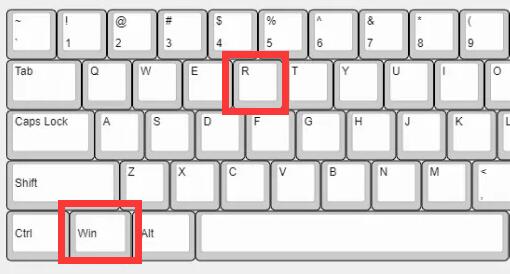
2、然后输入“gpedit.msc”并回车打开组策略。
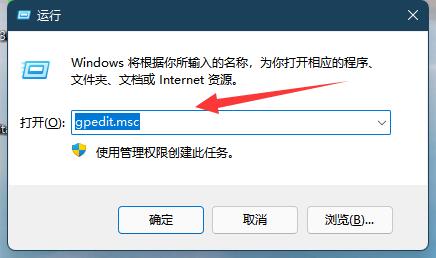
3、接着进入左边“用户配置”-“管理模板”-“windows组件”
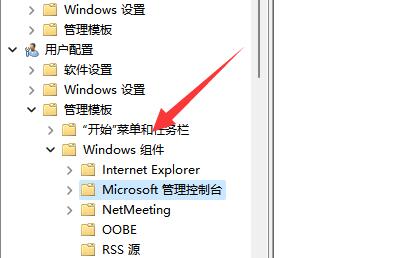
4、再点开“Microsoft管理控制台”下的“受限的/许可的管理单元”
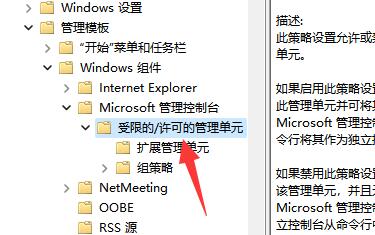
5、随后双击打开其中的“磁盘管理”选项。
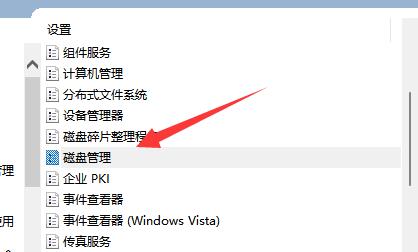
6、最后将他改成“未配置”并确定保存就可以了。
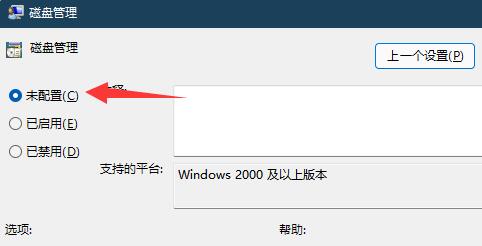
以上就是win11打不开磁盘管理解决方法的全部内容,望能这篇win11打不开磁盘管理解决方法可以帮助您解决问题,能够解决大家的实际问题是好吧啦网一直努力的方向和目标。
相关文章:
排行榜

 网公网安备
网公网安备